- POMOC
- Jak używać
- Ustawienia warunków wyceny
- [Części z blachy] Ustawienia wyceny
- Procedura uzyskiwania wyceny
Procedura uzyskiwania wyceny
Po zalogowaniu się do platformy meviy wykonaj poniższe kroki, aby uzyskać wycenę i złożyć zamówienie na podstawie danych 3D części z blachy.
KROK 1: Konfiguracja automatycznego rozpoznawania typów otworów
Jeśli przesyłasz plik w formacie neutralnym, skonfiguruj ustawienia używanego oprogramowania CAD.
Na platformie meviy typ otworu jest identyfikowany na podstawie porównania średnicy otworu w danych CAD 3D z bazą danych otworów.
Odpowiednia konfiguracja oprogramowania CAD zwiększa dokładność rozpoznawania typów otworów.
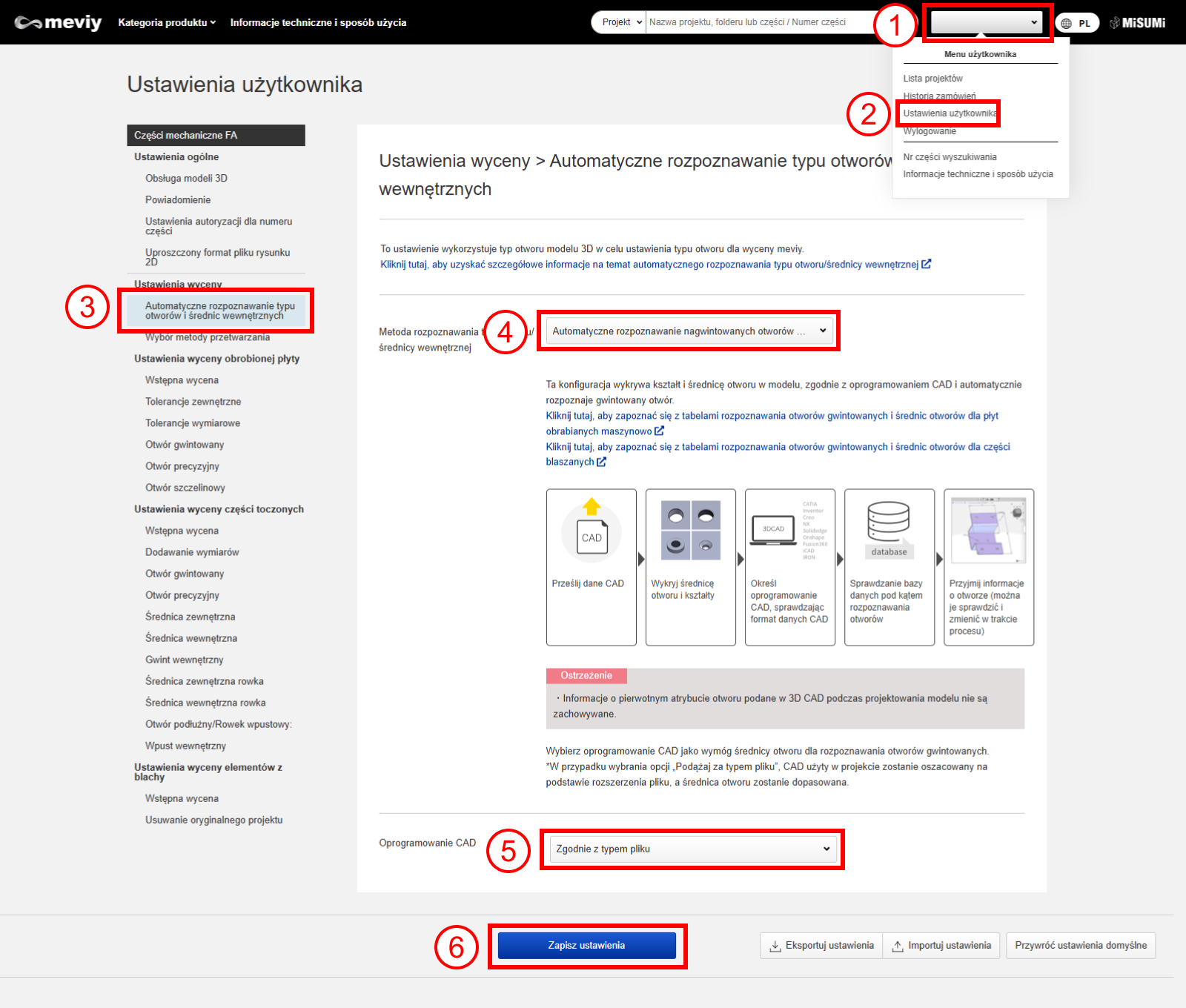
- (1) Najedź kursorem na nazwę użytkownika w prawym górnym rogu ekranu, aby otworzyć „Menu użytkownika”.
- (2) Kliknij „Ustawienia użytkownika”.
- (3) Kliknij „Ustawienia automatycznego rozpoznawania typów otworów”.
- (4) Wybierz metodę rozpoznawania otworów. → Szczegóły poszczególnych metod konfiguracji
- (5) Określ używane oprogramowanie CAD w ustawieniach średnicy dla otworów gwintowanych.
- (6) Kliknij „Aktualizuj”.
KROK 2: Ustaw preferowaną metodę obróbki
Możesz ustawić automatyczny wybór metody obróbki podczas przesyłania danych 3D.
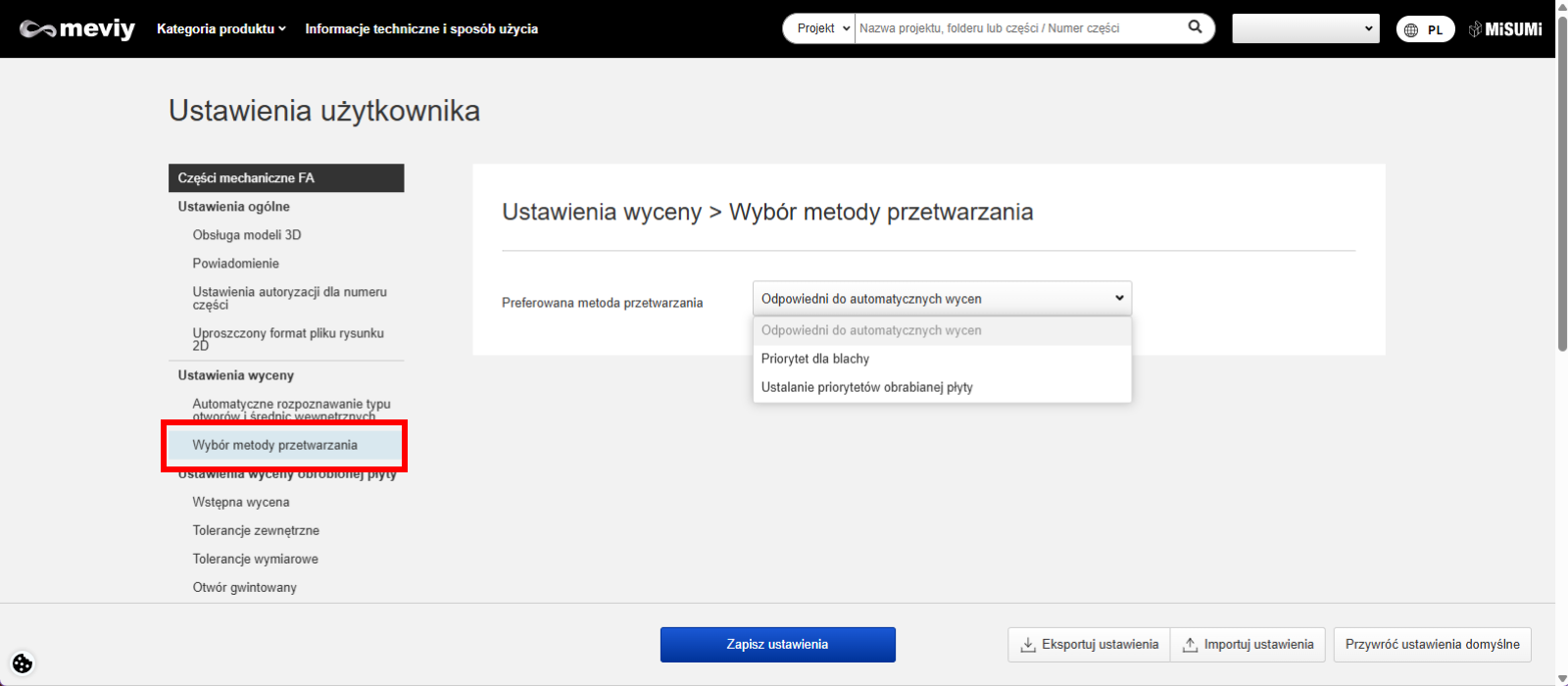
- Przejdź do ustawień użytkownika i kliknij „Ustawienia wyboru metody obróbki”.
- Z rozwijanego menu wybierz preferowaną metodę obróbki.
Wskazówka
Automatycznie wybraną metodę obróbki można później zmienić na ekranie listy projektów lub w przeglądarce 3D.KROK 3: Prześlij dane 3D CAD
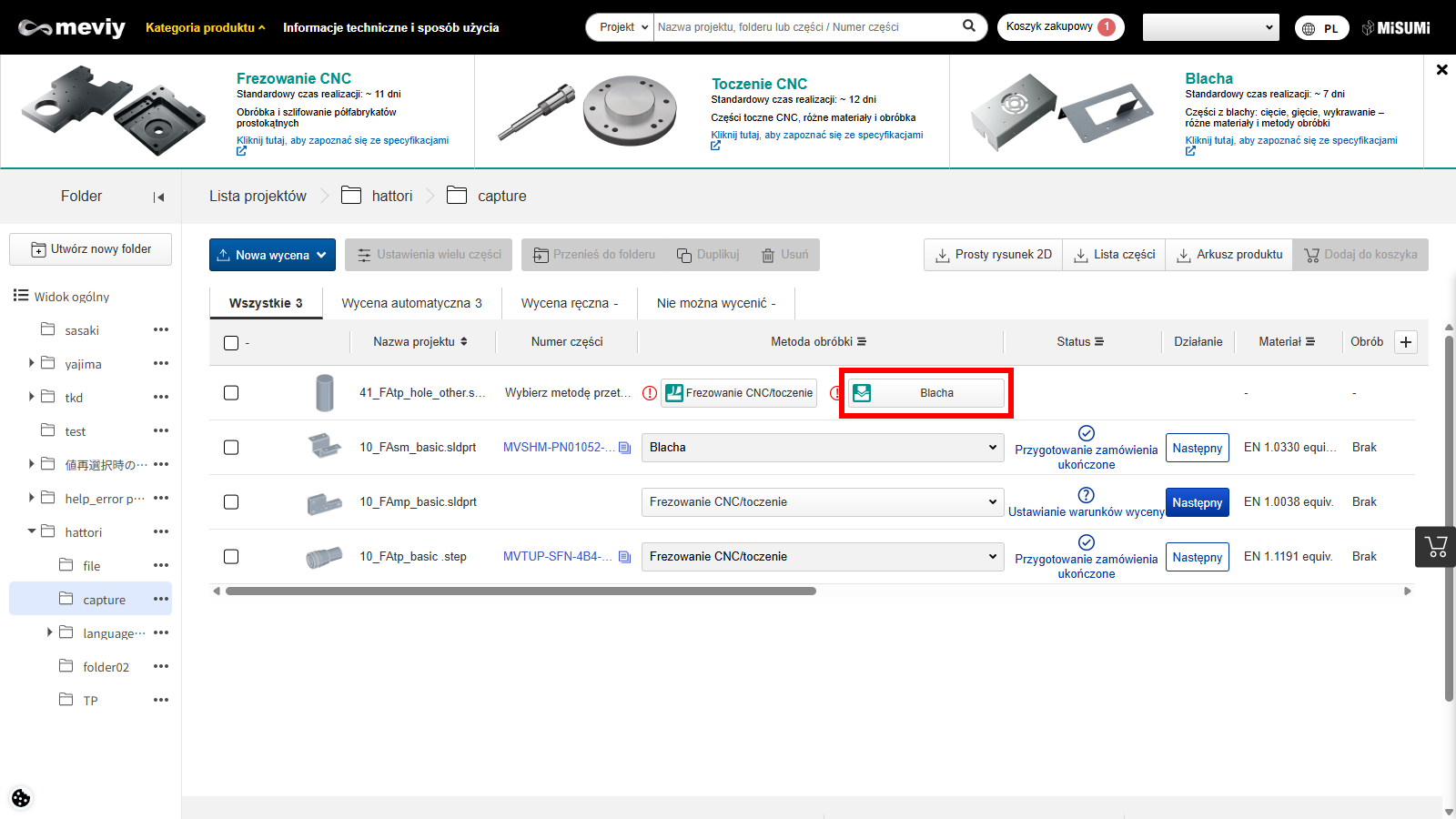
- Prześlij dane 3D CAD 3D. → Przesyłanie danych 3D
- Kliknij przycisk [Blacha]. Jeśli w ustawieniach użytkownika wybrano opcję „Nie zezwalaj na automatyczny wybór”, należy samodzielnie dokonać wyboru.
- Kliknij [Dalej]. Zostanie wyświetlona przeglądarka 3D z kwotą oferty obliczoną na podstawie domyślnych specyfikacji.
- Jeśli warunki lub kwota oferty są prawidłowe, przejdź do kroku 5: Potwierdź ofertę i uzyskaj numer części.
- Jeśli chcesz zmienić specyfikację oferty, wróć do kroku 4: Konfiguracja lub zmiana specyfikacji oferty.
KROK 4: Konfiguracja lub zmiana specyfikacji oferty
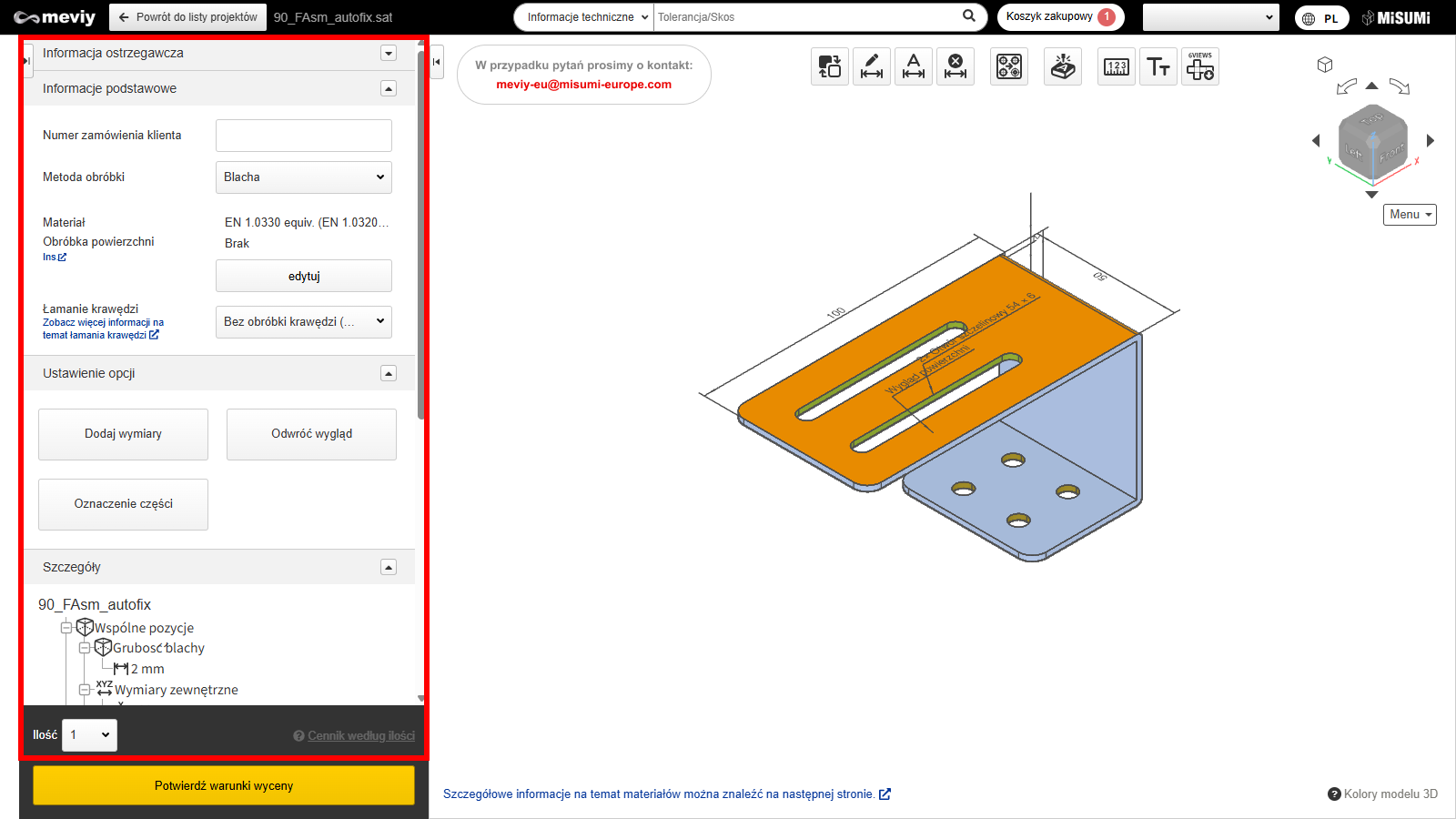
Skonfiguruj lub zmień specyfikacje oferty zgodnie z wymaganiami. Ceny i terminy realizacji zostaną przeliczone na podstawie wprowadzonych zmian.
- Skonfiguruj podstawowe dane oferty, takie jak ilość, materiał, obróbka powierzchni, numer zamówienia klienta lub dodatkowe instrukcje obróbki. → Konfigurowanie podstawowych informacji
- Sprawdź dane załadowane w formacie 3D i w razie potrzeby wprowadź zmiany.
-
- Zmień typy otworów → Edycja informacji o otworach
- Dodaj/usuń wymiary → Dodawanie i usuwanie wymiarów
- Rozdziel otwory zgrupowane w trakcie rozpoznawania kształtu → Rozdzielanie otworów zgrupowanych
- Funkcja automatycznej wyceny nie będzie dostępna, jeśli grubość blachy nie jest jednolita. W takim przypadku użyj funkcji automatycznej korekty. → Automatyczna korekta grubości blachy w obszarach gięcia
Wskazówka
Przydatne skróty klawiaturowe → Obsługa klawiaturyKROK 5: Potwierdź ofertę i uzyskaj numer części
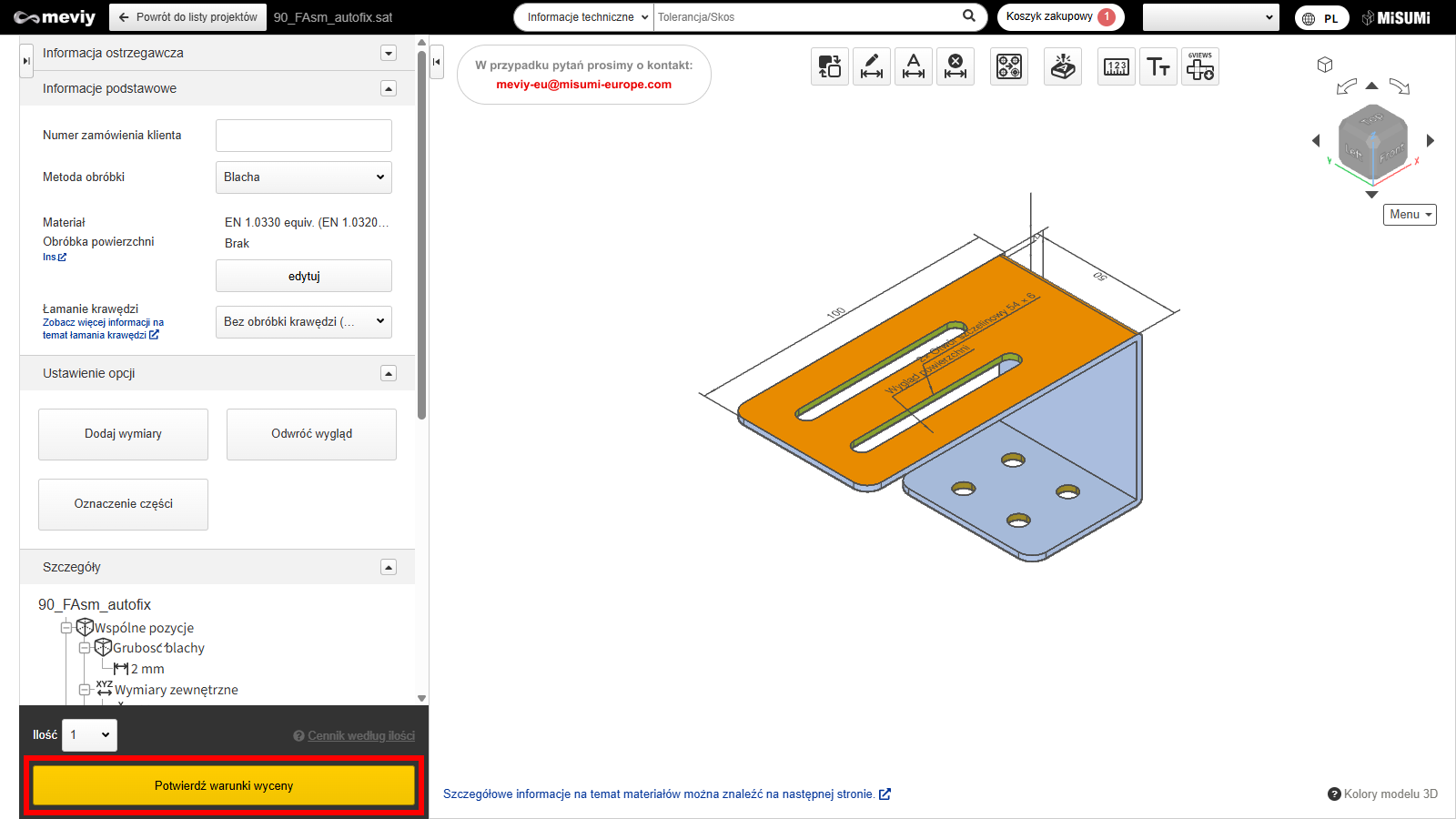
Po zatwierdzeniu warunków oferty potwierdź ją i wygeneruj numer części. → Potwierdzenie (nadanie numeru części) / przegląd / zmiana oferty
KROK 6: Dodaj do listy produktów
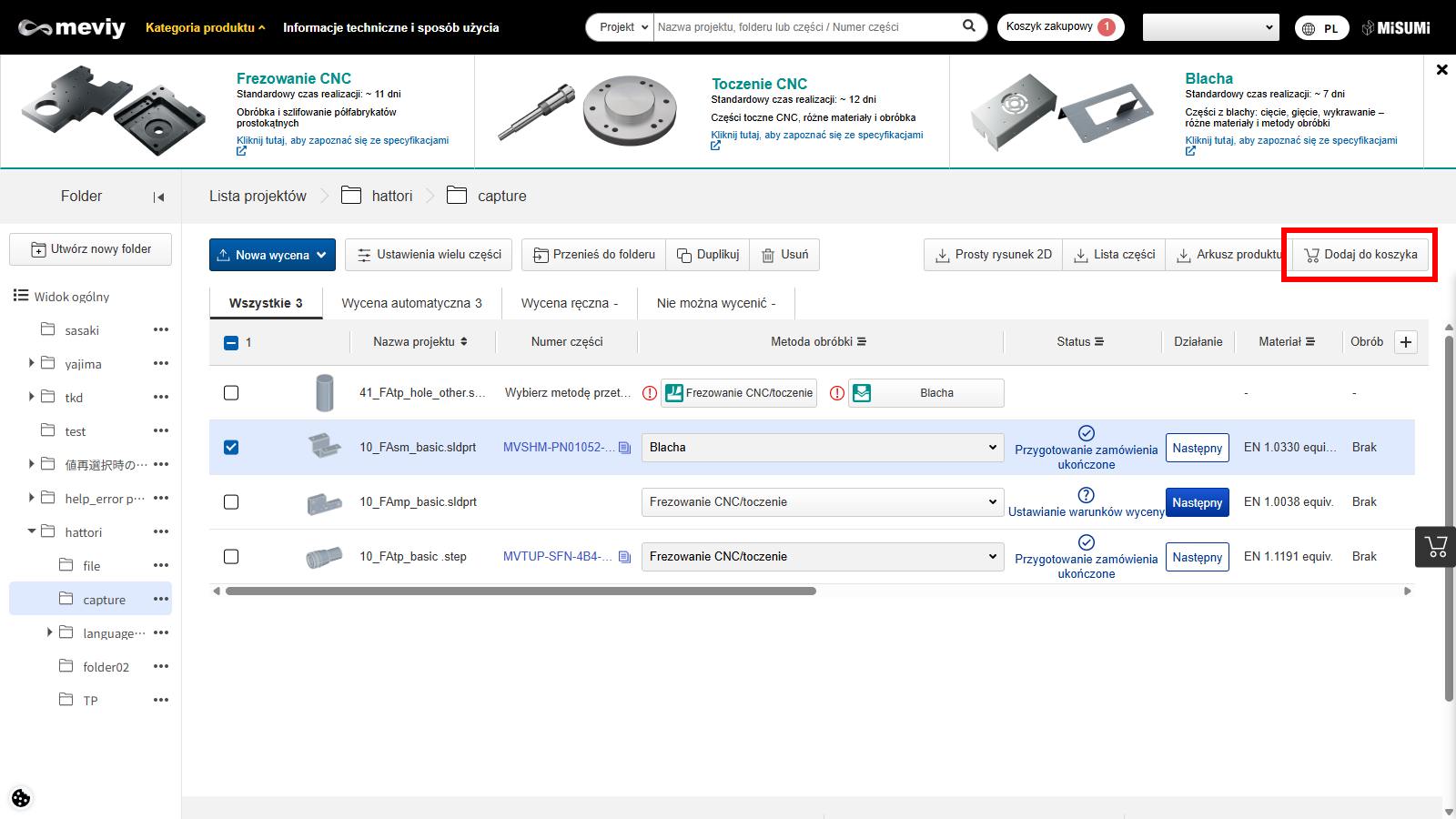
Po nadaniu numeru części wybierz datę wysyłki i kliknij przycisk [Dodaj do koszyka].
KROK 7: Sprawdź listę produktów i złóż zamówienie
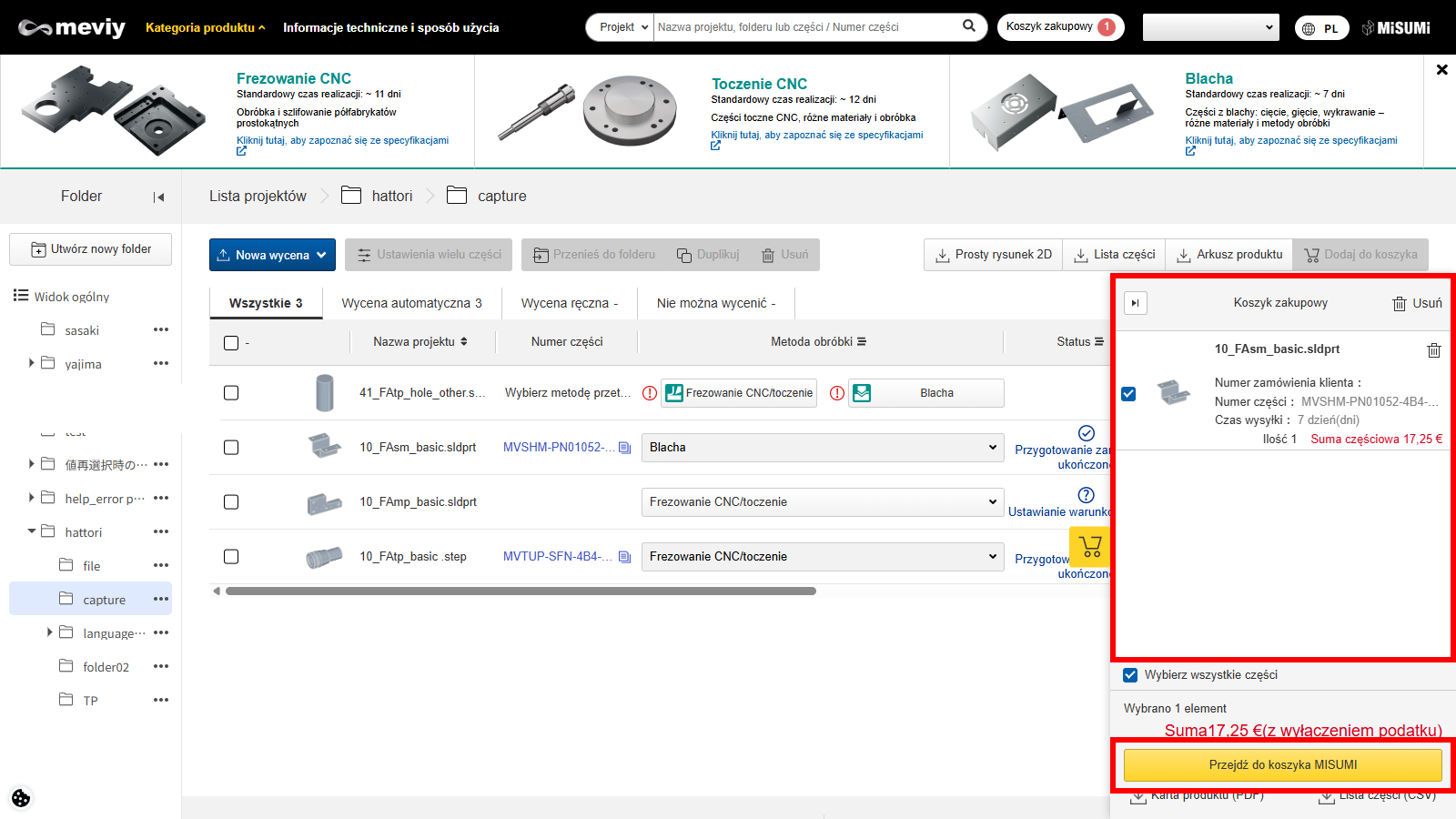
Zaznacz części, które chcesz zamówić, kliknij „Przejdź do zamówienia” i sfinalizuj zamówienie na stronie internetowej MISUMI.